win10系統(tǒng)將主按鈕設為右鍵的方法
win10系統(tǒng)是一款優(yōu)秀實用的電腦操作系統(tǒng),這款操作系統(tǒng)擁有可視化的操作界面,而且安全性能非常好,用戶使用起來更加的簡單和放心。我們在操作電腦系統(tǒng)的過程中,會發(fā)現(xiàn)電腦默認的主按鈕是鼠標左鍵。但是有一些朋友更加習慣將鼠標右鍵作為主按鈕,這就需要我們自己對其進行設置。但是有很多朋友剛剛在電腦上安裝這款操作系統(tǒng),對它的使用方法還不熟悉。那么接下來小編就給大家詳細介紹一下win10系統(tǒng)將主按鈕設為右鍵的具體操作方法,有需要的朋友可以看一看并收藏起來。

1.首先打開電腦,我們找到位于電腦桌面左下角的開始圖標按鈕,點擊該按鈕就可以打開開始菜單。

2.接著我們在開始菜單的左側找到“設置”選項,點擊該選項就可以進入到設置頁面,如下圖所示。
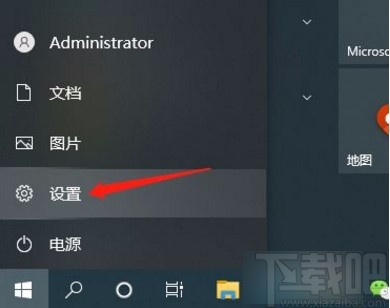
3.接下來在設置頁面中,我們在頁面上找到“設備”選項,點擊這個選項,電腦就會跳轉到設備頁面。
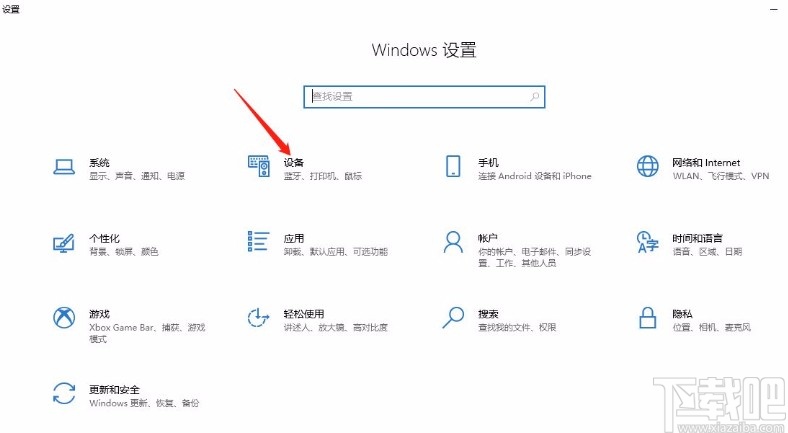
4.隨后在設備頁面中,我們在頁面左側找到“鼠標”選項,點擊該選項后,會發(fā)現(xiàn)界面上出現(xiàn)了相應的操作選項。
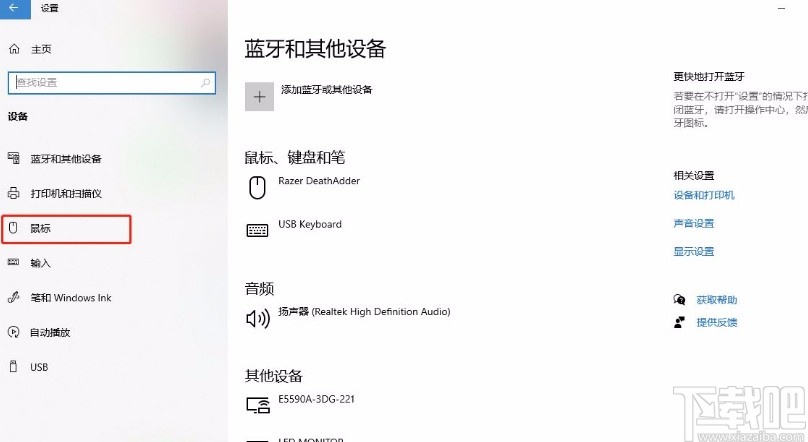
5.完成以上所有步驟后,我們在界面上找到“選擇主按鈕”選項,點擊該選項下方的下拉按鈕,在下拉框中選擇“向右鍵”選項,就成功將主按鈕設置為右鍵了。
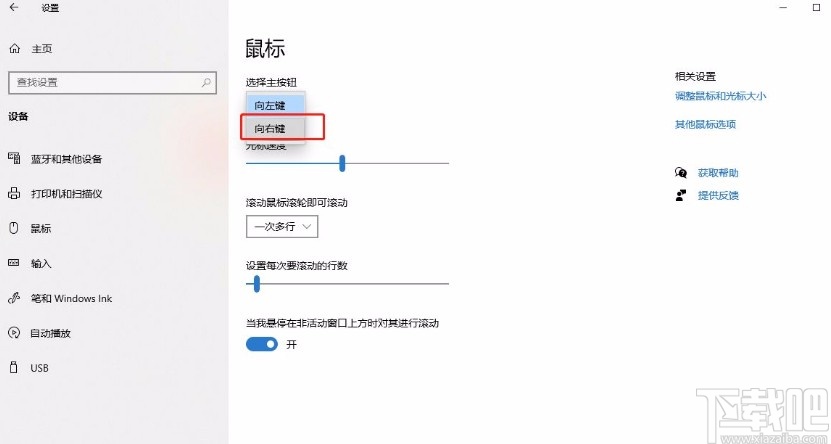
以上就是小編給大家整理的win10系統(tǒng)將主按鈕設為右鍵的具體操作方法,方法簡單易懂,有需要的朋友可以看一看,希望這篇教程對大家有所幫助。
相關文章:
1. Win10系統(tǒng)重置系統(tǒng)的方法2. Win10系統(tǒng)日歷中的提醒事件怎么關閉?3. win10系統(tǒng)如何安裝?win10激活密鑰分享及安裝教程4. win10系統(tǒng)排行榜5. win10系統(tǒng)關閉防火墻的方法步驟6. Win10系統(tǒng)開啟組合鍵解鎖屏幕功能的方法7. Win10系統(tǒng)微軟輸入法怎么卸載?Win10自帶輸入法如何卸載?8. win10系統(tǒng)禁用廣告ID的方法9. win10系統(tǒng)藍屏怎么修復10. 暗影精靈III Plus筆記本如何安裝win10系統(tǒng) 安裝win10系統(tǒng)步驟分享

 網(wǎng)公網(wǎng)安備
網(wǎng)公網(wǎng)安備